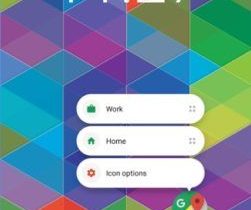WhatsApp PC e Mac: download e caratteristiche
Dopo avervi parlato di WhatsApp Web, è tempo di parlare anche di WhatsApp PC ovvero il programma che vi permetterà di chattare da computer senza dover per forza utilizzare il vostro smartphone. Whatsapp PC e Mac risulta comodo anche se però è ben lontano da ciò che qualcuno si aspettava: l’idea era forse quella di avere un sistema in grado di funzionare come Telegram, con applicazioni indipendenti. Purtroppo WhatsApp PC non è affatto così e altro non è che un grosso WhatsApp Web in una schermata di programma.
Whatsapp PC permette di collegarsi attraverso una schermata del browser al proprio account WhatsApp e parlare con i propri contatti dal PC: purtroppo, però, per funzionare questo sistema c’è bisogno che sul vostro smartphone l’app WhatsApp deve essere attiva, installata, funzionante e sotto una rete dati/Wi-Fi.
WhatsApp PC e Mac: requisiti
Il programma pesa circa 60 MB ed è compatibile con:
- Windows (dalla versione Windows 8 in poi)
- MacOS (da Mac OS X 10.9 in poi)
Scaricando WhatsApp PC e Mac potete utilizzare Whatsapp anche sul vostro computer fisso o portatile. Vediamo in pratica come funziona e come usarlo perché scoprirete che altro non è che una copia di WhatsApp Web (insomma, viene emulato WhatsApp Web dentro alla finestra di un programma).
Whatsapp PC: download
Come prima cosa da fare per provare WhatsApp PC e Mac è ovviamente scaricarlo e installarlo sul proprio sistema operativo. Come già detto è compatibile con MacOS e Windows. Il download potete effettuarlo direttamente dal sito ufficiale di Whatsapp collegandovi a questa pagina.
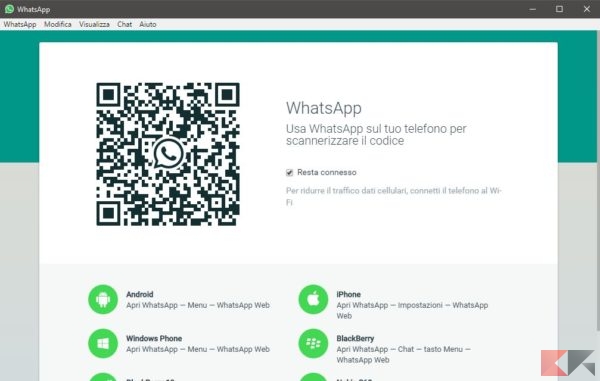
Vi ritroverete nella classica schermata di Whatsapp Web, perché di fatto WhatsApp PC è solo una versione slegata dal browser di Whatsapp Web. Ciò significa che WhatsApp PC funzionerà solo se il vostro smartphone è acceso e connesso a WhatsApp, con connessione Internet attiva.
Come utilizzare WhatsApp PC e Mac
In pratica è un modo comodo per usare Whatsapp senza dover far ricorso allo smartphone oppure al browser Internet. Per rendere effettivamente funzionante Whatsapp PC sul computer dovrete adesso:
- Aprire Whatsapp sul vostro smartphone iOS, Android o Windows 10 Mobile
- Dal menu principale scegliere Whatsapp Web
- Cliccare sull’icona in alto a forma di “+” per aggiungere un nuovo dispositivo
- Effettuare la scansione del codice QR che viene mostrato dal programma su computer
Immediatamente su computer il programma si aggiornerà e vi mostrerà una nuova interfaccia con messaggi e contatti. Quando riceverete un messaggio il programma farà partire un avviso sonoro e vedrete una notifica con l’anteprima del messaggio. Inoltre, nella parte in basso dello schermo, potrete notare la sua icona aggiornarsi aggiungendo un avviso di messaggio non letto.
Non è ancora possibile effettuare chiamate da PC ma potete:
- Mandare messaggi ai vostri amici o sui gruppi
- Creare nuovi gruppi
- Modificare il vostro profilo (immagine, stato)
- Cambiare le impostazioni (come quelle sulle notifiche e di privacy)
Insomma, un piccolo contentino che speriamo col tempo possa migliorare notevolmente sia nelle caratteristiche che nel suo funzionamento.
L’articolo WhatsApp PC e Mac: download e caratteristiche appare per la prima volta su Chimera Revo – News, guide e recensioni sul Mondo della tecnologia.
Se vuoi sostenerci, puoi farlo acquistando qualsiasi cosa dai diversi link di affiliazione che abbiamo nel nostro sito o partendo da qui oppure alcune di queste distribuzioni GNU/Linux che sono disponibili sul nostro negozio online, quelle mancanti possono essere comunque richieste, e su cui trovi anche PC, NAS e il ns ServerOne. Se ti senti generoso, puoi anche donarmi solo 1€ o più se vuoi con PayPal e aiutarmi a continuare a pubblicare più contenuti come questo. Grazie!
Hai dubbi o problemi? Ti aiutiamo noi!
Se vuoi rimanere sempre aggiornato, iscriviti al nostro canale Telegram.Se vuoi ricevere supporto per qualsiasi dubbio o problema, iscriviti alla nostra community Facebook o gruppo Telegram.
Cosa ne pensi? Fateci sapere i vostri pensieri nei commenti qui sotto.
Ti piace quello che leggi? Per favore condividilo con gli altri.